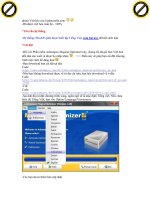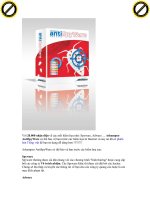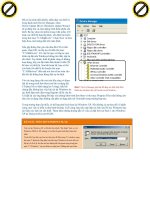Các thủ thuật Window XP và những điều cơ bản của nó phần 2 pdf
Bạn đang xem bản rút gọn của tài liệu. Xem và tải ngay bản đầy đủ của tài liệu tại đây (378.72 KB, 7 trang )
Chương 2 :Các thủ thuật Windows XP ( phần2)
5. Gõ Tiếng Việt Unicode trong Notepad.
Để gõ được Tiếng Việt có dấu trong Unicode ta tiến hành như
trong các trình soạn thảo văn bản khác, tức là bật bộ gõ Tiếng Việt lên
(Unikey, Vietkey, ) và để bảng mã là bảng Unicode rồi tiến hành soạn
thảo văn bản như bình thường. Sau khi đã soạn thảo băn bản xong ta vào
menu File chọn Save As. Trong cửa sổ Save As hiện ra chọn Unicode
trong phần Encoding, cuối cùng chọn Save để lưu lại.
6. Ghép nhiều file nhạc bằng dòng lệnh.
Không cần cài đặt thêm phần mềm chuyên dụng ta vẫn có thể ghép
nhiều file nhạc MP3 bằng dòng lệnh Command Promt.
Bước 1: Copy tất cả các file nhạc cần ghép vào một thư mục trên
đĩa cứng, chẳng hạn C:\MP3.
Bước 2: Ấn tổ hợp phím Windows + R, gõ cmd để gọi cửa sổ
Command Promt.
Bước 3: Tại dấu nhắc của cửa sổ Command Promt, gõ lệnh cd
C:\MP3 để chuyển thư mục MP3 làm thư mục hiện thời.
Bước 4: Gõ tiếp lệnh copy /b *.mp3 C:\New.mp3.
Trong đó: 1. /b là tùy chọn copy ở dạng nhị phân.
2. C:\New.mp3 là đường dẫn đầy đủ của file nhạc sau khi
ghép.
3. Ta có thể thay dòng lệnh trên thành copy /b
bai1.mp3+bai2.mp3+bai3.mp3 c:\New.mp3 khi chỉ muốn ghép 3 bài
trong thư mục MP3.
7. Làm gọn Taskbar của Windows XP / 2003 / Vista như Windows 7.
Vào Start Run (hoặc ấn tổ hợp phím Windows + R), gõ
regedit rồi ấn Enter.
Trong khung bên trái của cửa sổ Registry editor tìm đến nhánh:
HKEY_CURRENT_USER\Control Panel\Desktop\WindowMetrics
Nhấp phải chuột vào khóa WindowsMetrics, chọn New String
Value rồi đặt tên cho khóa mới tạo là MinWidth.
Nhấp đúp chuột vào khóa vừa tạo rồi nhập giá trị là -255 vào ô
Value data.
Khởi động lại máy để thay đổi có hiệu lực.
Trước khi điều chỉnh
Sau khi điều chỉnh
8. Sao lưu các thiết lập môi trường làm việc của Windows XP.
1. Sao Lưu:
Vào Start All Programs Accessories System Tools
Files and Settings Transfer Wizard.
Tại cửa sổ Files and Settings Transfer Wizard mới hiện ra chọn
Next.
Trong hộp thoại tiếp theo chọn Old Computer rồi nhấp Next để
tiếp tục.
Trong hộp thoại kế tiếp chọn Other để xác lập việc lưu các thiết
đặt vào một thư mục nào đó. Click Browse để chọn thư mục sao
lưu. Sau đó nhấp Next để tiếp tục.
Trong hộp thoại tiếp theo cho phép ta chọn các thiết lập muốn sao lưu. Cụ
thể:
a) Settings only: Chỉ sao lưu các thiết lập.
b) Files only: Chỉ sao lưu các thiết lập về flies/folder và các
file/folder.
c) Both files and setttings: Sao lưu tất cả các file/folder và thiết
lập trong máy.
d) Tại trường Let me select a custom list of files and settings:
Cho phép ta thêm / bớt / thay đổi các thiết lập muốn sao lưu
theo ý mình.
Sau khi đã lựa chọn click Next để tiếp tục. Nếu như không lựa chọn
trường Let me select a custom list of files and settings thì Windows sẽ
tiến hành sao lưu ngay sau khi ấn Next, còn nếu có thì tại cửa sổ kế ta sẽ
lựa chọn các thay đổi, sau đó nhấp tiếp Next để Windows hoàn thành nốt
công việc của mình.
Khi Windows đã sao lưu thành công, tại hộp thoại cuối cùng chọn Finish
để hoàn tất.
2. Phục hồi:
Vào Start All Programs Accessories System Tools
Files and Settings Transfer Wizard.
Tại cửa sổ Files and Settings Transfer Wizard mới hiện ra chọn
Next.
Trong hộp thoại theo chọn New Computer rồi nhấp Next để tiếp
tục.
Trong hộp thoại Do you have a Windows CD, chọn I don’t need
the Wizard disk…rồi nhấp Next.
Tại hộp thoại kế tiếp chọn Other để khôi phục thiết lập từ một thư
mục bất kì. Chọn Browse để chọn thư mục chứa các thiết đặt đã
sao lưu. Chọn tiếp Next để Windows tiến hành khôi phục. Cuối
cùng chọn Finish để hoàn tất việc khôi phục thiết đặt.